Stupid Geek Tricks: Tilfældig omdøber hver fil i et katalog

Har du lyst til at have lidt sjov med dine filer eller spille en smart prank på nogen? Med et simpelt batch script kan du tilfældigt omdøbe hver fil i en mappe med det samme.
Opdatering: En "undo" -funktion er blevet tilføjet scriptet. Der er kommentarer i batch scriptet, som forklarer hvordan du bruger dette.
Bare kopier vores RandomNames.bat script til en mappe og kør den.
Før:
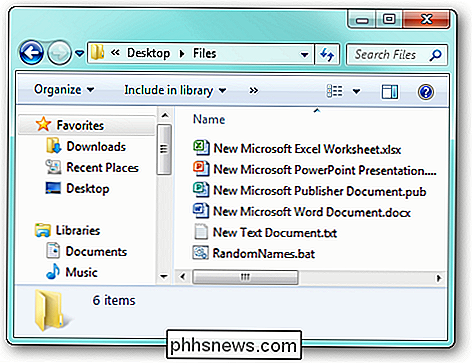
Efter:
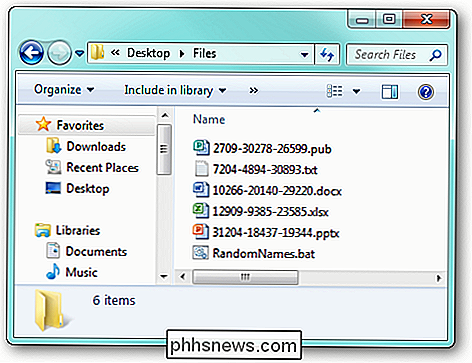
Anvendes
Mens det kan ikke være umiddelbart indlysende, der er flere praktiske anvendelser til dette:
- Nemt masse omdøb billedfiler til at randomisere den rækkefølge, de vises i diasshow eller på digitale billedrammer.
- En praktisk joke (se advarslen nedenfor).
- Hvis "random" -knappen på din MP3-afspiller ikke er nørd nok til dig.
Valg
Der er et par valgmuligheder, du kan konfigurere i scriptet:
- Udfyld filnavnet - I stedet for at omdøbe hele filen tilføjes en tilfældig streng til begyndelsen af hvert filnavn.
- Fortryd omdøbning -
Du kan indstille disse muligheder ved at åbne filen RandomNames.bat i Notesblok og redigere i overensstemmelse hermed. Der er kommentarer, der er medtaget for at fortælle dig, hvordan du vælger hver indstilling.
Advarsel!
Når scriptet kører, advarer det dig om, at sletning af den oprettede oversættelsesfil (__Translation.txt) forhindrer dig i at kunne fortryde
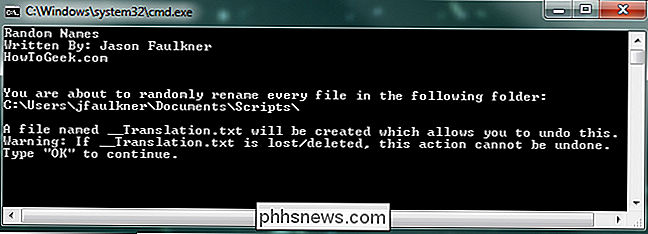
Det er overflødigt at sige, at det er en god ide at sikkerhedskopiere dine originale filer, før du omdøber dem alle.
Brug ansvarligt og have det sjovt!
Download RandomNames script fra How-To Geek

Sådan indstilles alarmer og timere på Apple Watch
Din iPhone kan bruges som vækkeur, stopur og timer. Men hvis du har en Apple Watch, behøver du ikke at tage din telefon ud for at bruge et af disse værktøjer. Dit ur har indbyggede apps, der udfører de samme funktioner. RELATED: Sådan bruges alarmen, stopuret og timeren i iOS 9 Alarmet, stopuret og timeren på Apple Watch er uafhængig af de samme apps på din iPhone.

Sådan vælges en hel sektion i Word
Du kan bruge sektionsbrud i Word til at anvende forskellige layouter eller formater for en del af dit dokument, sidetal eller sidetalformat, overskrifter eller sidefødder, osv. Hvis du skal vælge alt indhold i et afsnit, er der ingen genvej til at gøre dette. RELATERET: Sådan vælger du hurtigt og enkelt markeringer af indhold i Word Vi har dog en løsning, du kan bruge til at vælge alt indhold i et enkelt afsnit.



